iPhonessasi on FM-siru, mutta et voi käyttää sitä live-radioasemien kuuntelemiseen. Toisaalta voit itse asiassa kuunnella suoraa radiota Musiikki-sovelluksen ja muiden kolmansien osapuolien sovellusten kautta.
Sisällys
- Aiheeseen liittyvä:
-
Mikä on Live Radio iOS 13:ssa?
- Muutama huomioitavaa
- Radion toistaminen Musiikki-sovelluksesta
- Kuinka pyytää Siri soittamaan radiota
-
Muita huomioita
- Tarkista, että asemaasi tuetaan
- Etsi paikallisia radioasemia
- Varmista, että sitä tuetaan maassasi
- Aiheeseen liittyvät julkaisut:
Aiheeseen liittyvä:
- Mitä uutta Apple Musicissa iOS 13:ssa
- 17 Apple Music -vinkkiä, jotka vaikuttavat kuuntelumaailmaasi
- Kuuntele paikallisia radioasemia TuneIn Radio for iPhone -sovelluksella
Se on itse asiassa vähän tunnettu tosiasia Applen käyttäjien keskuudessa, mutta se on tervetullut ja mahtava ominaisuus, jota sinun tulee ehdottomasti hyödyntää.
Mikä on Live Radio iOS 13:ssa?
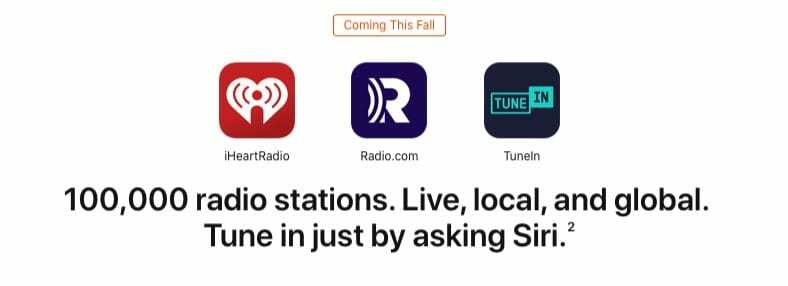
Apple on itse asiassa ottanut käyttöön mahdollisuuden kuunnella suoria radioasemia iOS 12:ssa, vaikka se otettiin käyttöön vain tietyissä maissa. Se on nyt saatavilla paljon laajemmilla alueilla iOS 13:ssa ja iPadOS: ssä – joten se todennäköisesti tarkoittaa, että voit käyttää sitä.
Ominaisuus ei käytä radioaaltoja. Sen sijaan se hakee suoria radiolähetyksiä kolmansien osapuolien lähteistä, kuten TuneIn, iHeartRadio ja Radio.com.
Tämä tarkoittaa, että voit luopua kolmannen osapuolen sovelluksista, kuten TuneInistä tai iHeartRadiosta, ja käyttää vain Apple Music -sovellusta iOS: ssä. (Se tarkoittaa myös, että Sirin äänikomennot tukevat suoraa radiota, mutta pääsemme siihen hetken kuluttua.)
Epäilemättä parasta suorassa radiossa on, että sinun ei tarvitse maksaa Apple Music -tilauksesta päästäksesi siihen. Oikein. Niin kauan kuin sinulla on iPhone tai iPad, voit kuunnella radioasemia ilmaiseksi Musiikki-sovelluksen kautta – vaikka olisit vaikkapa Spotify-käyttäjä.
Tämä koskee myös Beats 1:tä, Applen omaa musiikkikanavaa, jota kannattaa ehdottomasti kuunnella suosikkisijaintiasemien lisäksi.
Muutama huomioitavaa
Live-radioasemien kuunteleminen iOS-laitteella on itse asiassa uskomattoman helppoa, mutta sinun on pidettävä mielessä muutamia asioita.
- Kuten aiemmin totesimme, sinun ei tarvitse Apple Music -tilausta kuunnellaksesi Beats 1:tä tai Live Radiota. Mutta saatat joutua kirjautumaan sisään Apple ID: lläsi.
- Ominaisuuden aktivoimiseksi sinun on varmistettava, että Näytä Apple Music on käytössä kohdassa Asetukset -> Musiikki.
- Ominaisuus suoratoistaa suoraa radiota Internetin kautta, ei FM-sirun kautta. Tämä tarkoittaa, että tarvitset Wi-Fi- tai matkapuhelinyhteyden käyttääksesi sitä.
Radion toistaminen Musiikki-sovelluksesta
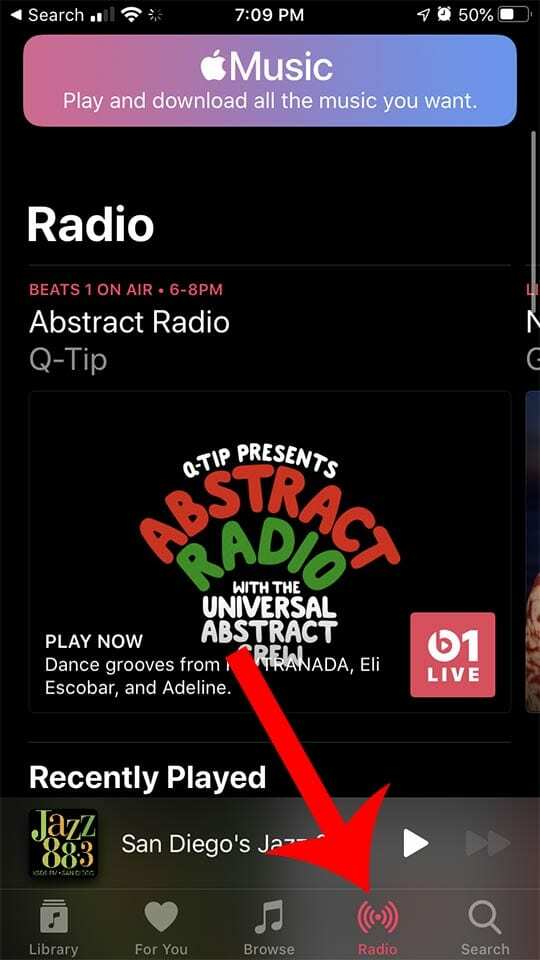
Live-radioasemien soittaminen Music-sovelluksesta ei voisi olla yksinkertaisempaa. Näin voit tehdä sen.
- Avaa Musiikki-sovellus iPhonessa, iPadissa tai iPod touchissa.
- Klikkaa Radio-kuvake alemmassa valikkopalkissa.
- Täältä sinun pitäisi nähdä muutamia vaihtoehtoja Beats 1:lle ja muille asemille.
Tässä vaiheessa luultavasti huomaat, että suosikkiradioasemasi eivät todennäköisesti näy Radion kotisivulla.
Jos haluat todella kuunnella paikallisia asemiasi, sinun on etsittävä ne. Asemien hakua ei kuitenkaan tehdä Radio-välilehden kautta, vaan se tehdään Haku-välilehden kautta.
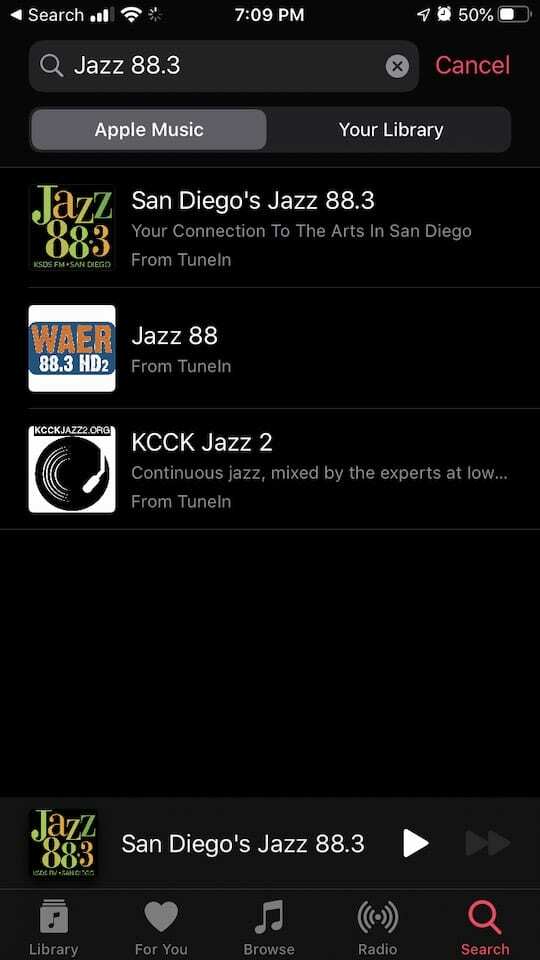
Joten napsauta vain Hae välilehti ja kirjoita paikallisen radioasemasi nimi. Jos se on saatavilla Apple Musicissa, sinun pitäisi nähdä se.
Kuinka pyytää Siri soittamaan radiota
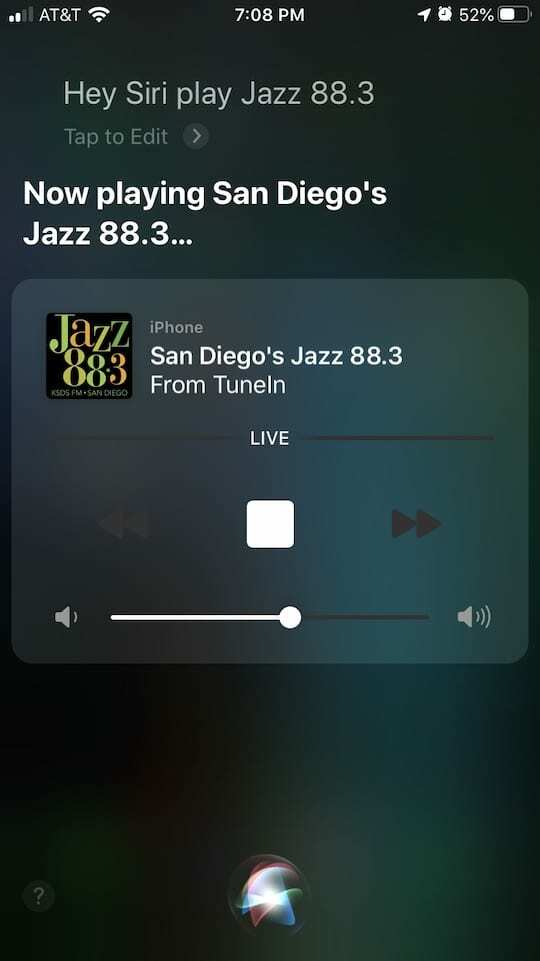
Voit myös pyytää Siriä soittamaan paikallisia suosikkiradioasemiasi. Ja se on melko yksinkertaista.
Sano vain: "Hei Siri, soita KTLA-radioasemaa." Ja radioasema alkaa soittaa suorana Apple Musicista.
Joillakin käyttäjillä näyttää kuitenkin olevan ongelmia saada digitaalinen avustaja todella soittamaan haluamansa aseman. Joten tässä on joitain vinkkejä, joilla saat sen toimimaan.
- Vaikuttaa siltä, että sinun on sanottava "radio station" aseman kutsun tai nimen jälkeen, jotta se toimisi.
- Yritä puhua kutsumerkki hitaasti – esimerkiksi "Here Siri, play KTLA."
- Sinun on ehkä myös lisättävä aseman todellinen numero ja nimi. Esimerkki: "Hei Siri, pelaa 101,5 KGB."
Muita huomioita
Tämä on pitkälti live-radion kuuntelun ydin iOS-laitteellasi. Mutta jos sinulla on vaikeuksia saada se toimimaan, tässä on muutama huomioitava seikka.
Tarkista, että asemaasi tuetaan
Sillä aikaa Kääntää, iHeartRadio ja Radio.com tukevat melko suurta valikoimaa radioasemia, heillä ei ole jokaista asemaa.
Suosittelemme tarkastelemaan jokaista palvelua, jotta näet, mitä asemia alueellasi tuetaan. Jos niitä ei ole luettelossa, et voi kuunnella niitä iOS-laitteellasi.
Etsi paikallisia radioasemia
Kuten mainitsimme, on hyödyllistä tietää sekä radioaseman kutsutunnus että asemanumero, jota yrität kuunnella.
Loistava resurssi paikallisten radioasemien löytämiseen alueeltasi (tai muilta alueiltasi). radio-locater.com. Näet kunkin aseman nimen, genren, puhelinnumeron ja muita tietoja.
Varmista, että sitä tuetaan maassasi
Valitettavasti iOS 13:n Live Radio -ominaisuus ei ole tällä hetkellä saatavilla kaikilla alueilla.
Apple ylläpitää a tukiasiakirja ja luettelo kaikista tällä hetkellä saatavilla olevista Apple Musicin ominaisuuksista - mukaan lukien Radio - verkkosivustollaan.

Mike on freelance-toimittaja San Diegosta, Kaliforniasta.
Vaikka hän käsittelee ensisijaisesti Applea ja kuluttajateknologiaa, hänellä on aiempaa kokemusta yleisen turvallisuuden, paikallishallinnon ja koulutuksen kirjoittamisesta useissa julkaisuissa.
Hän on käyttänyt useita hattuja journalismin alalla, mukaan lukien kirjailija, toimittaja ja uutissuunnittelija.